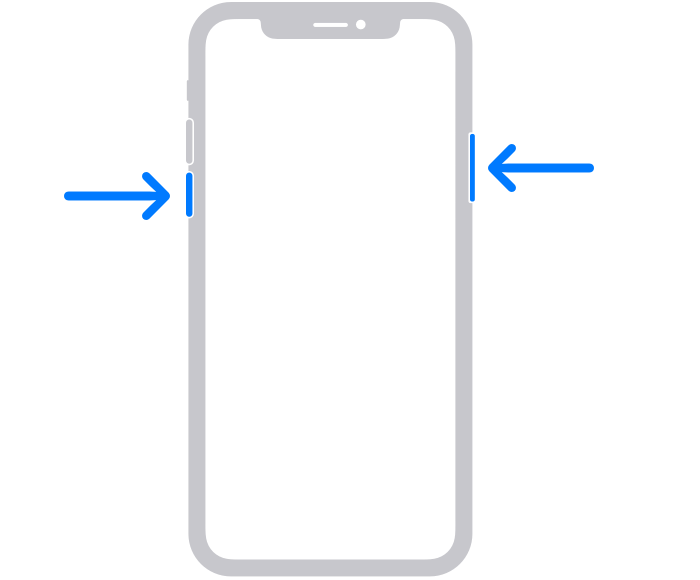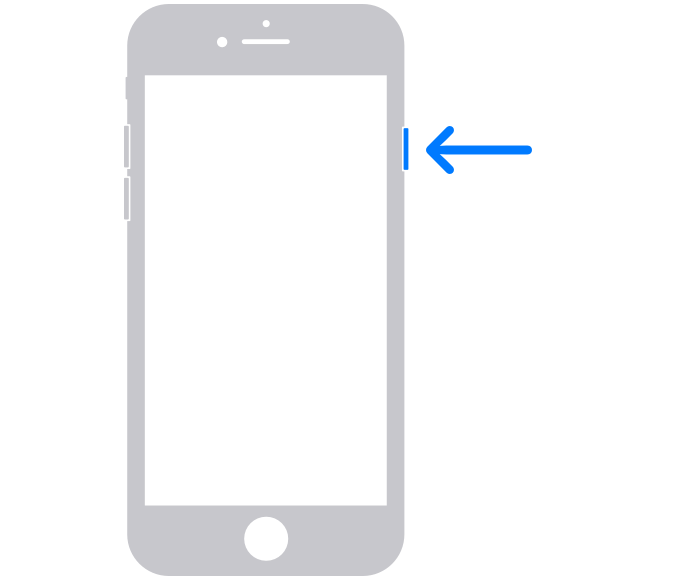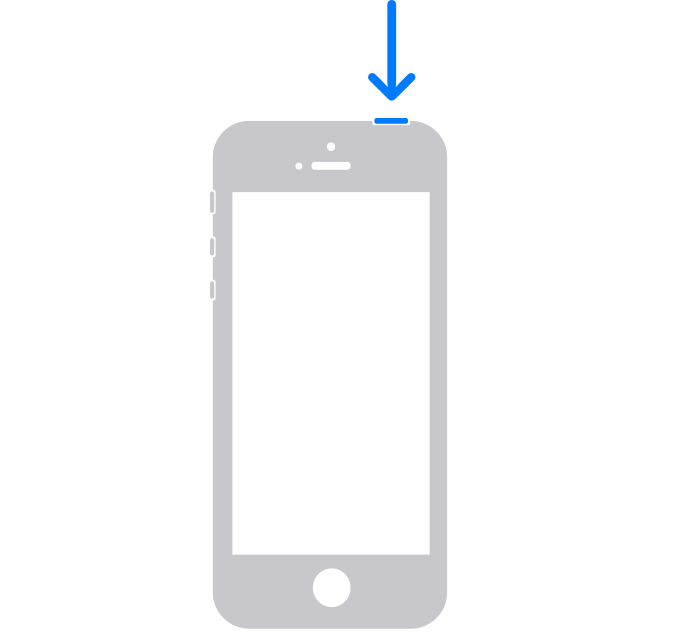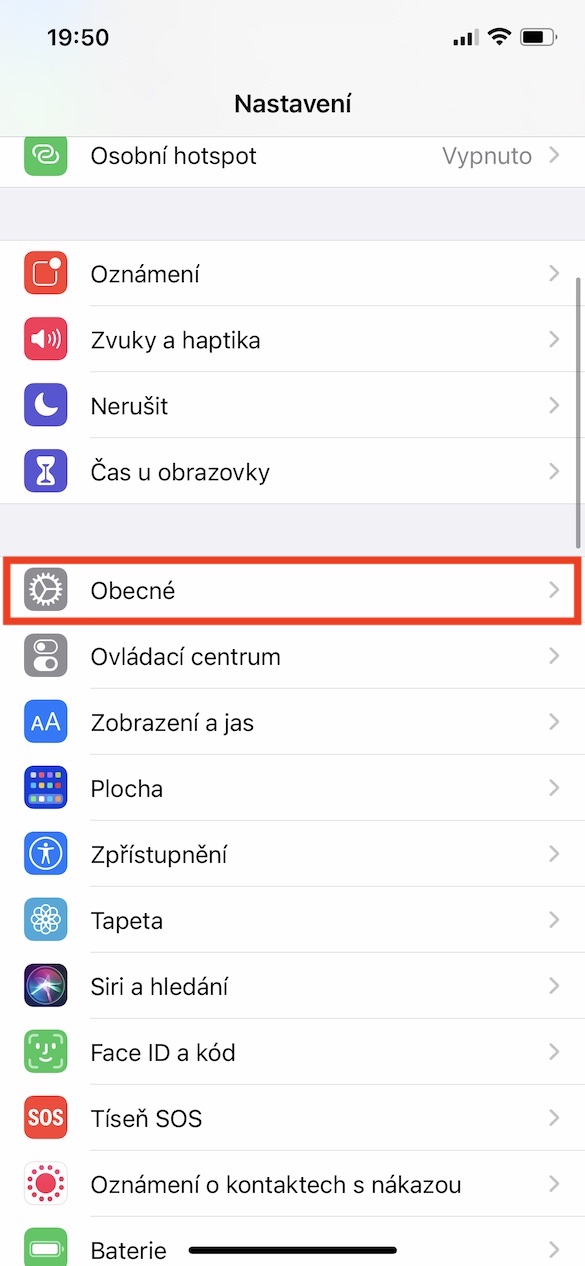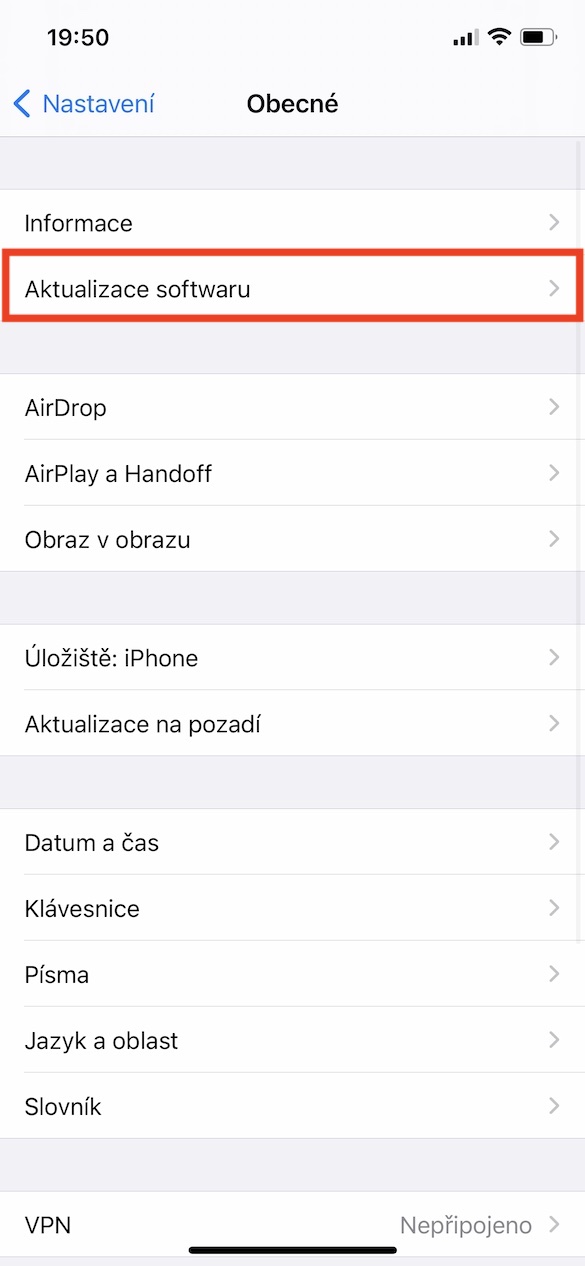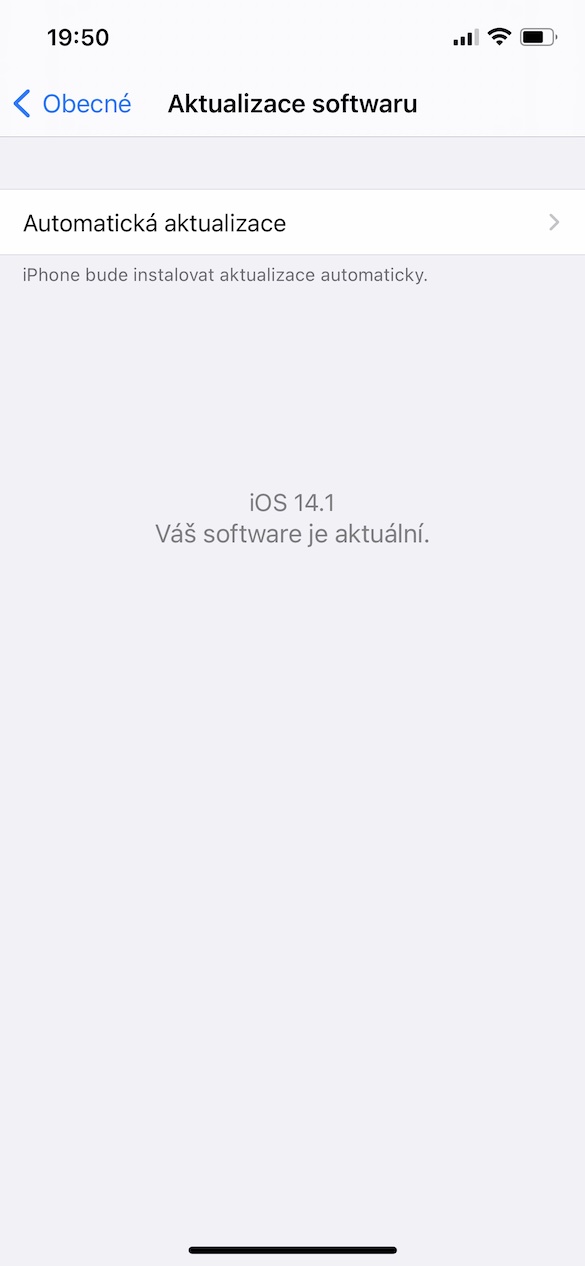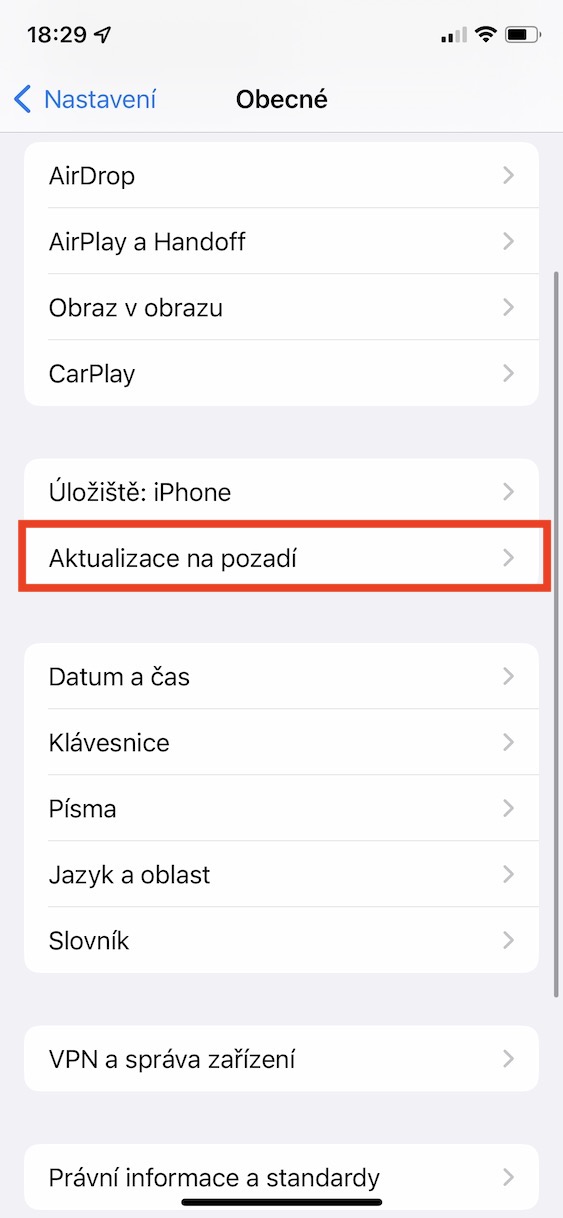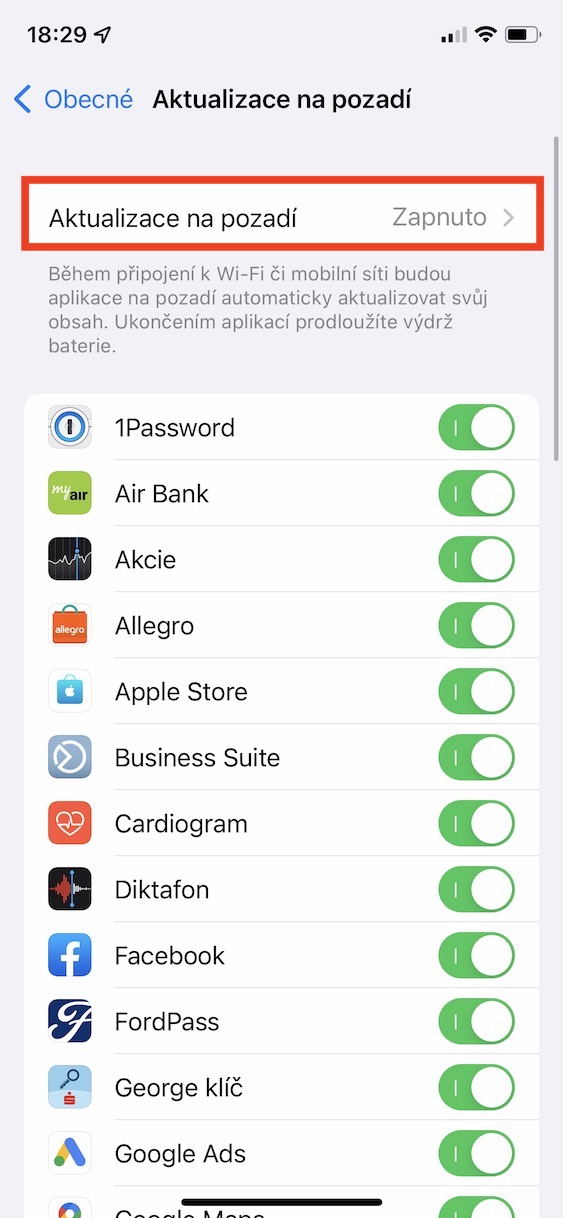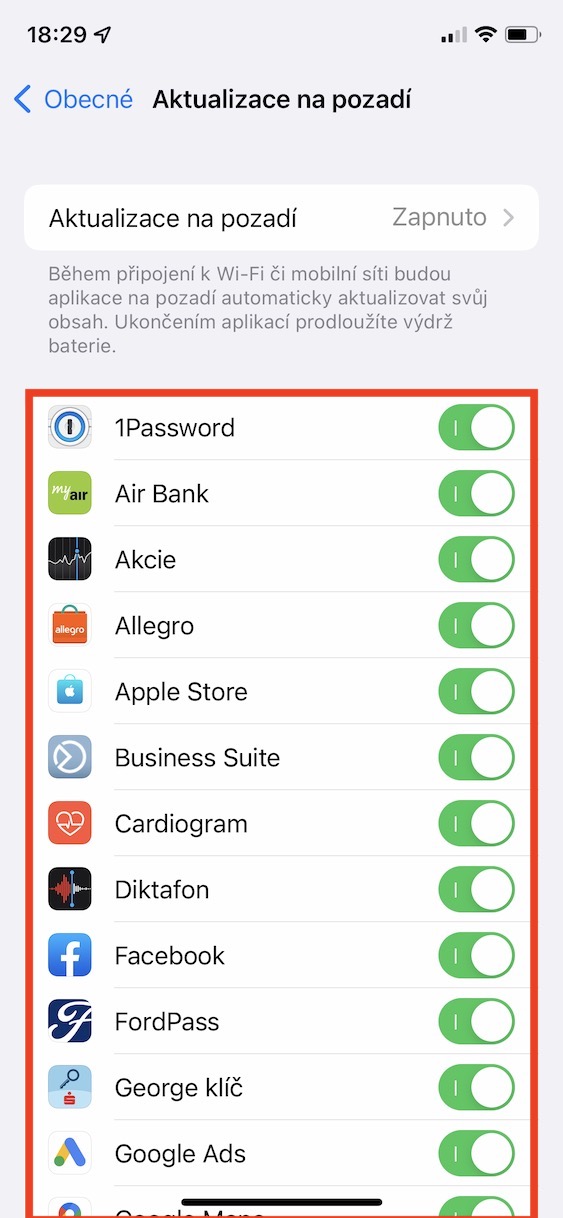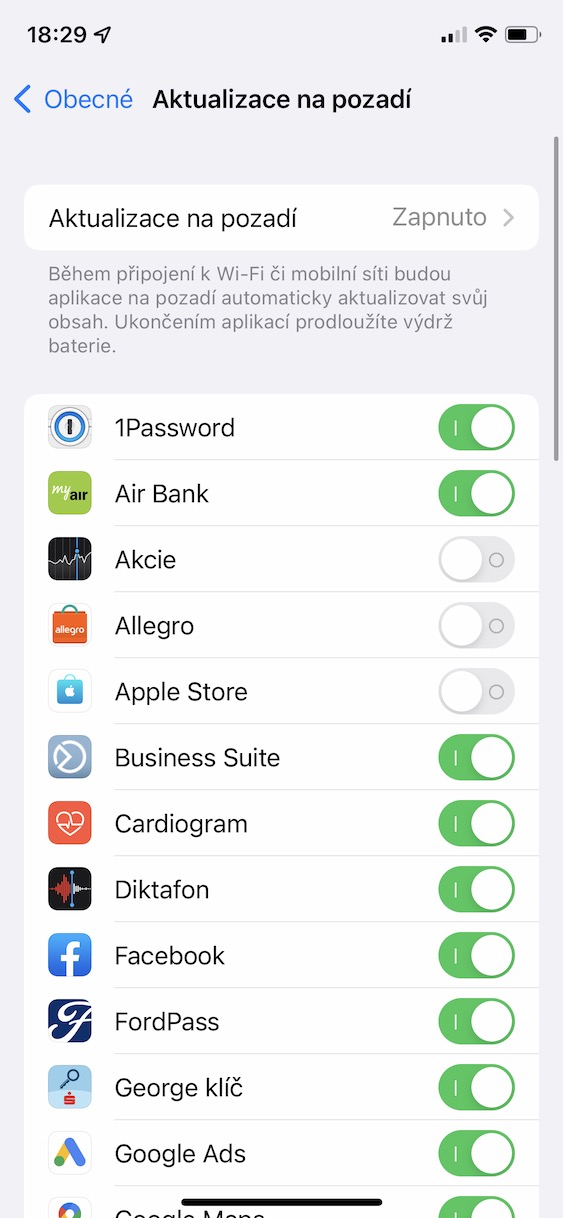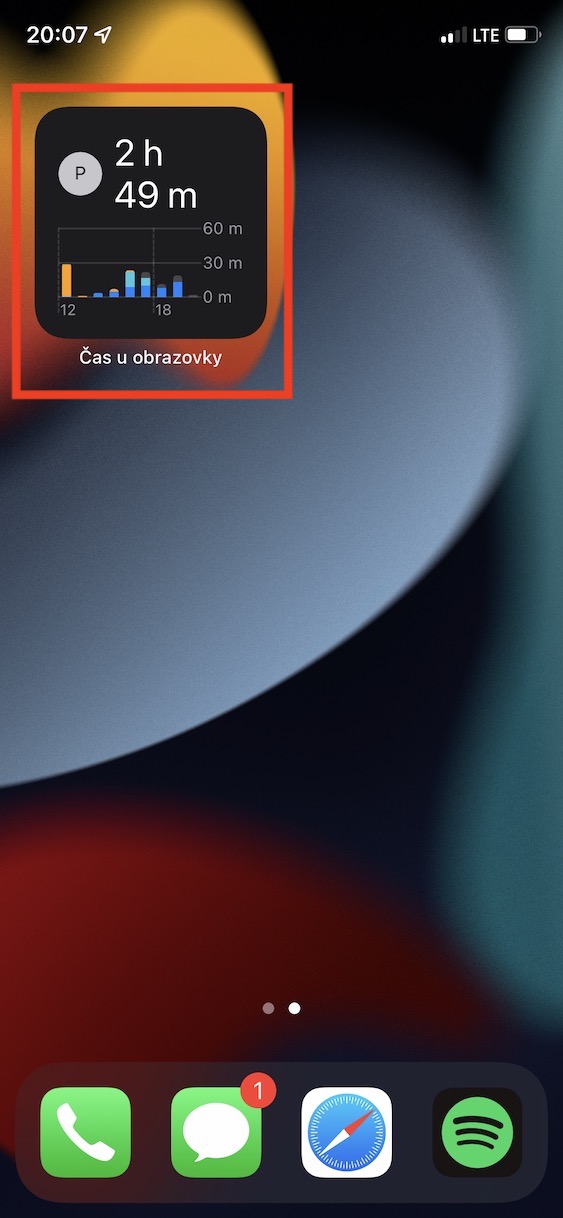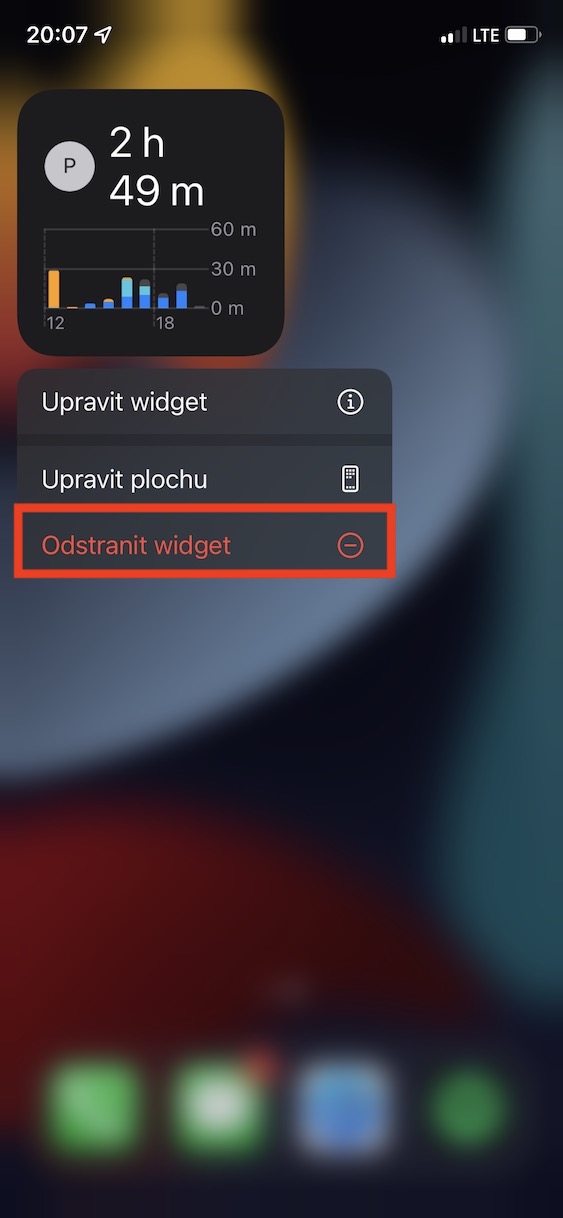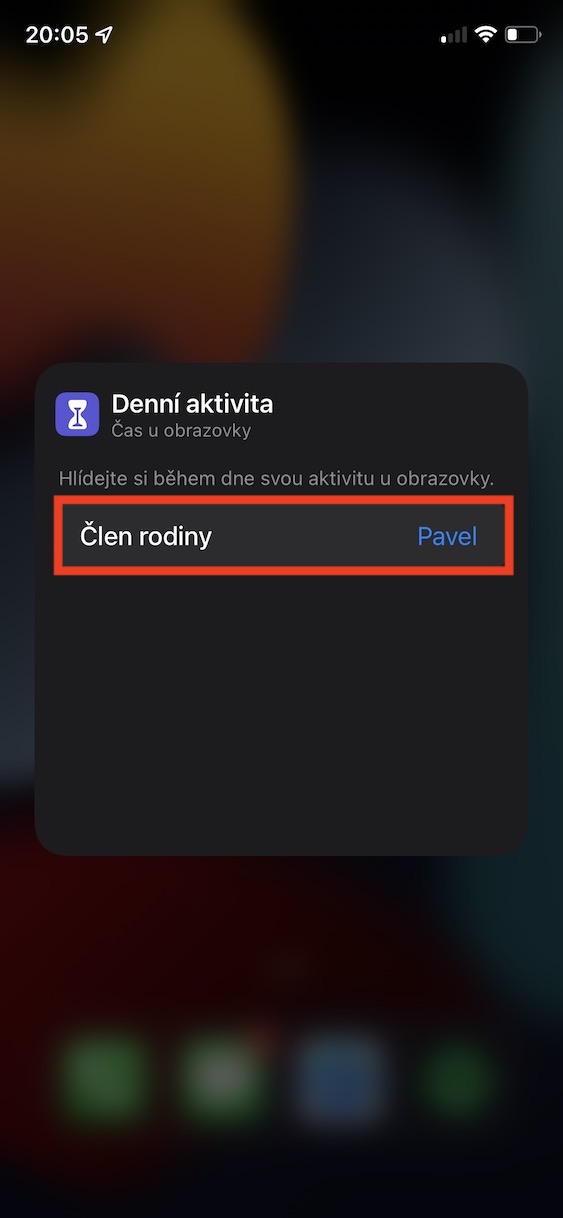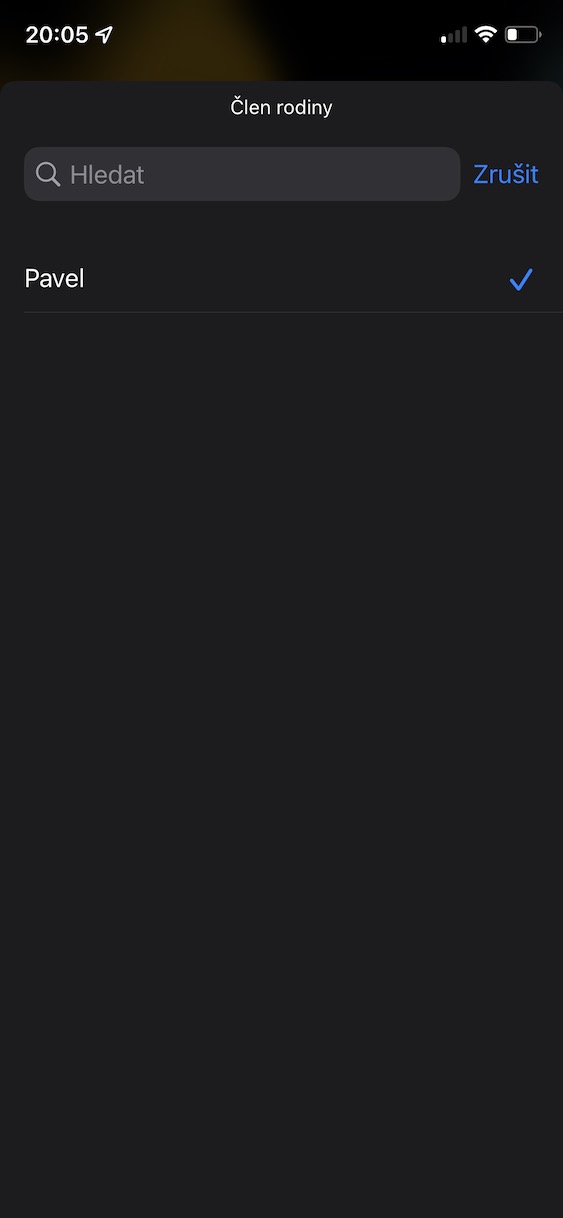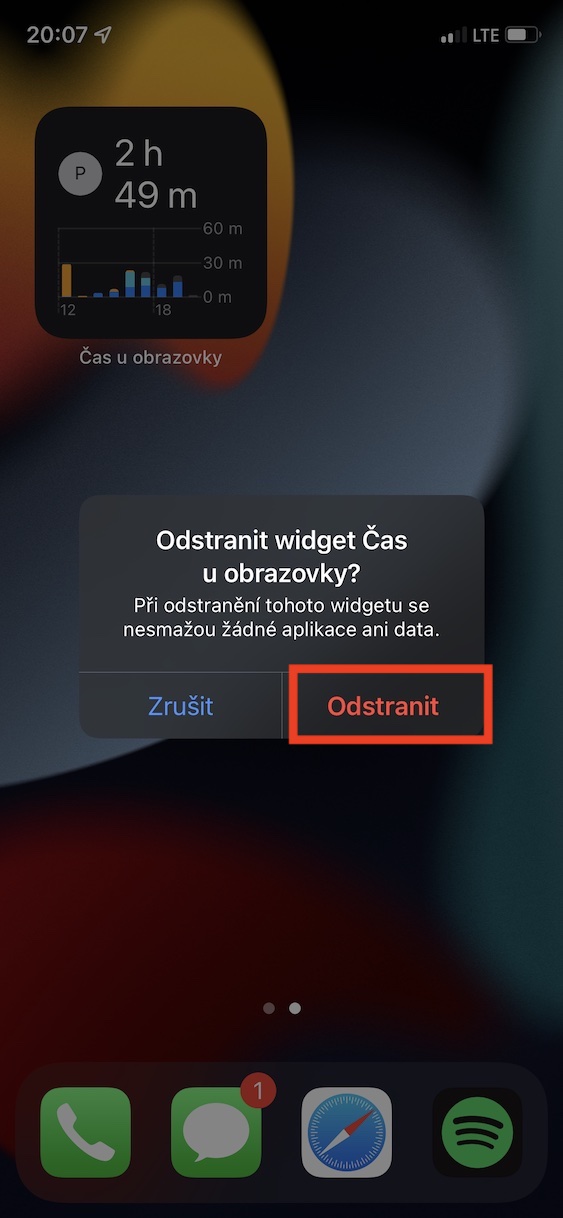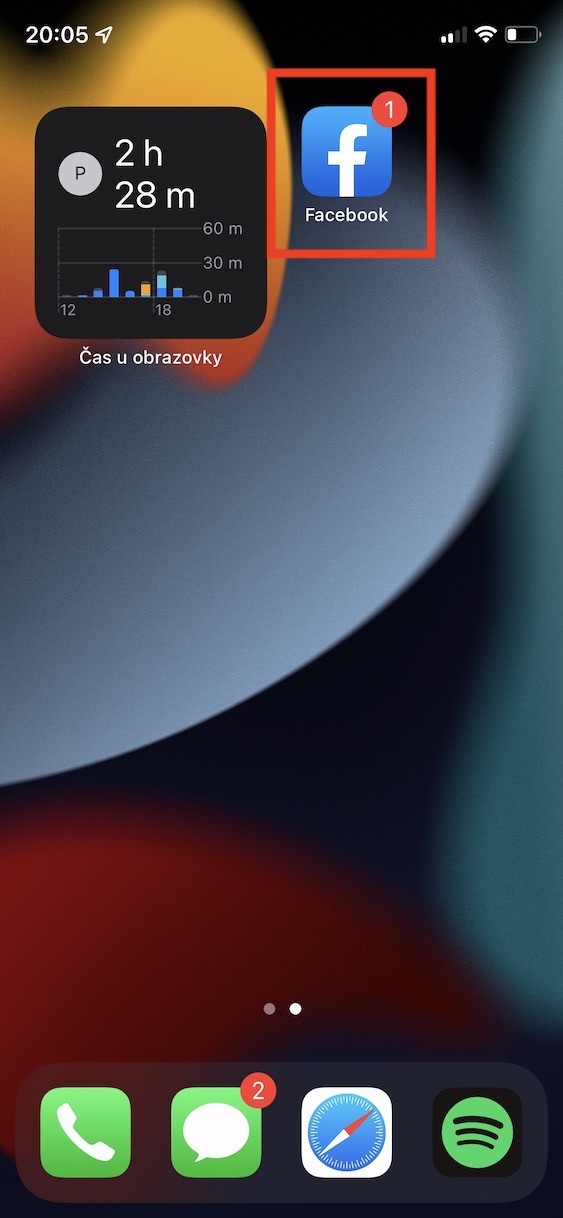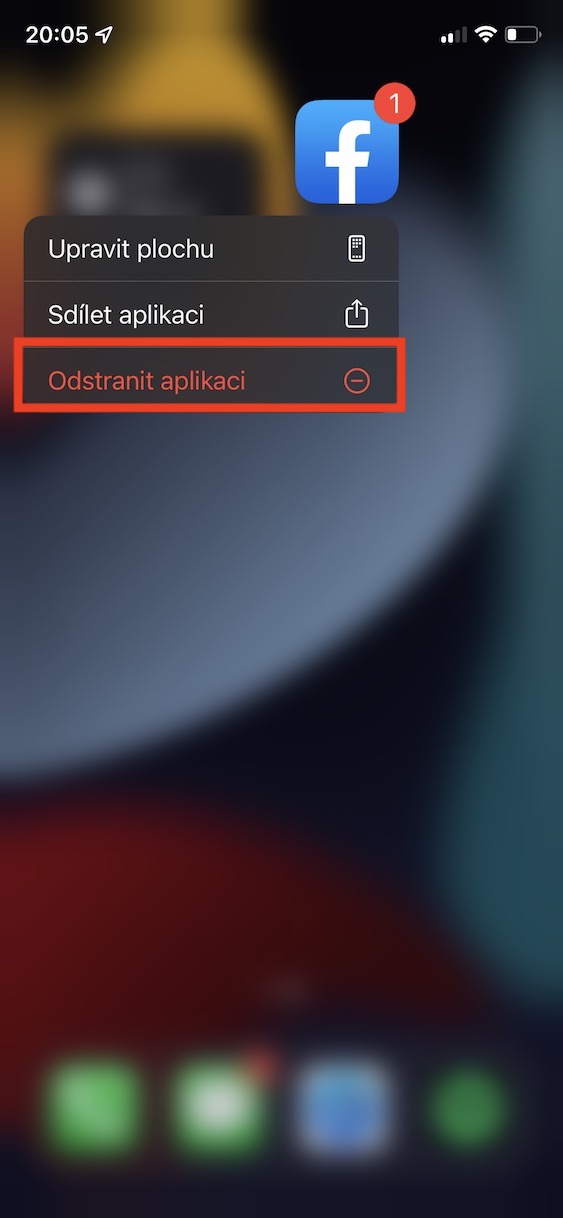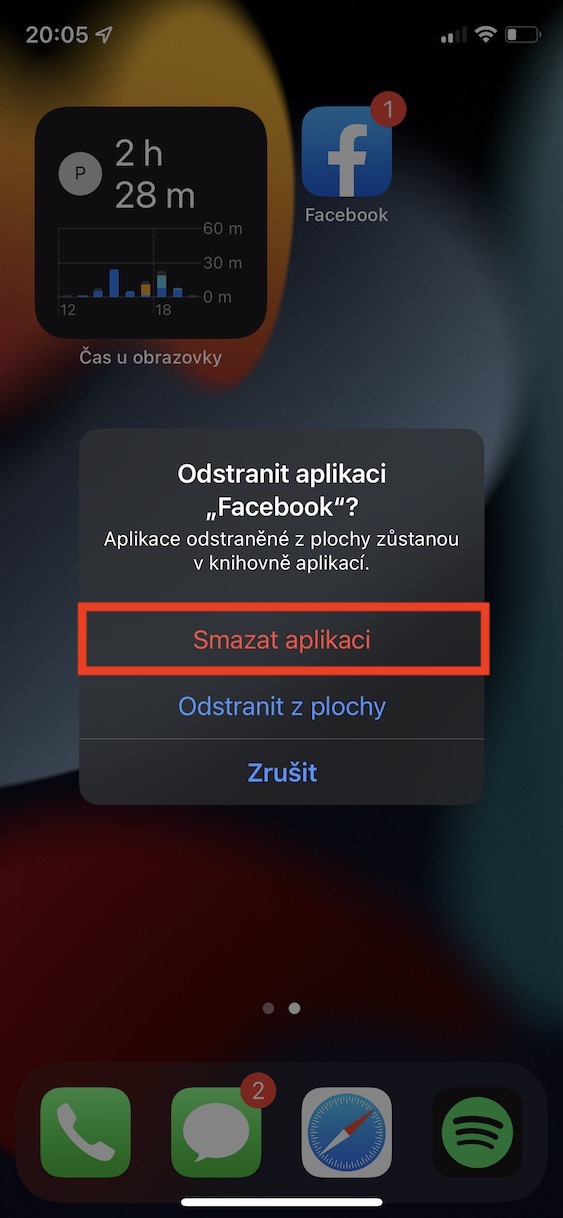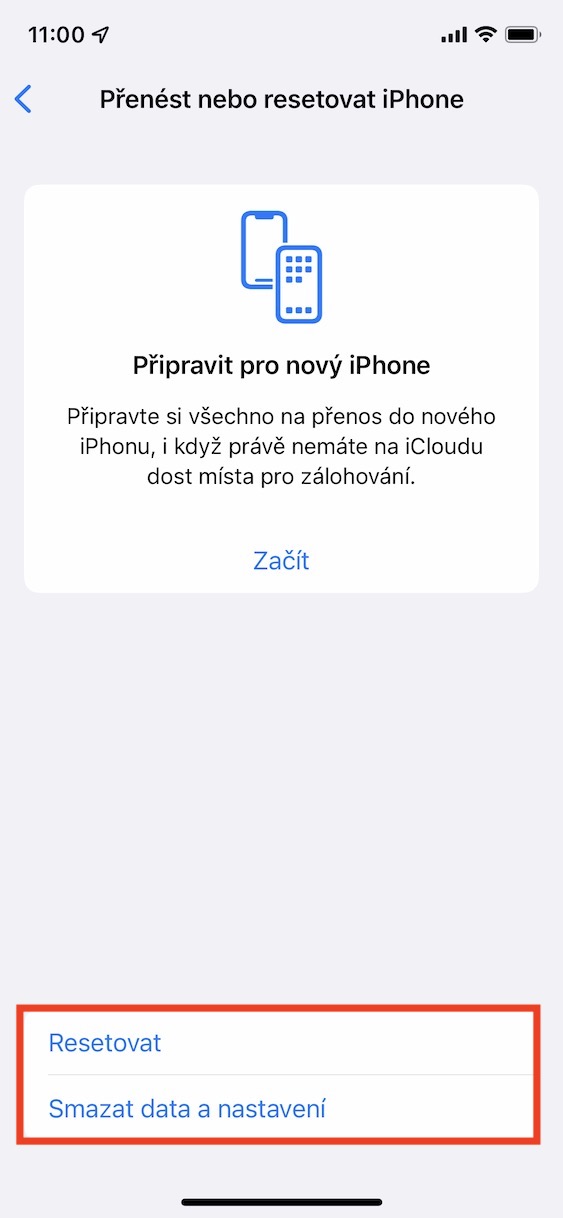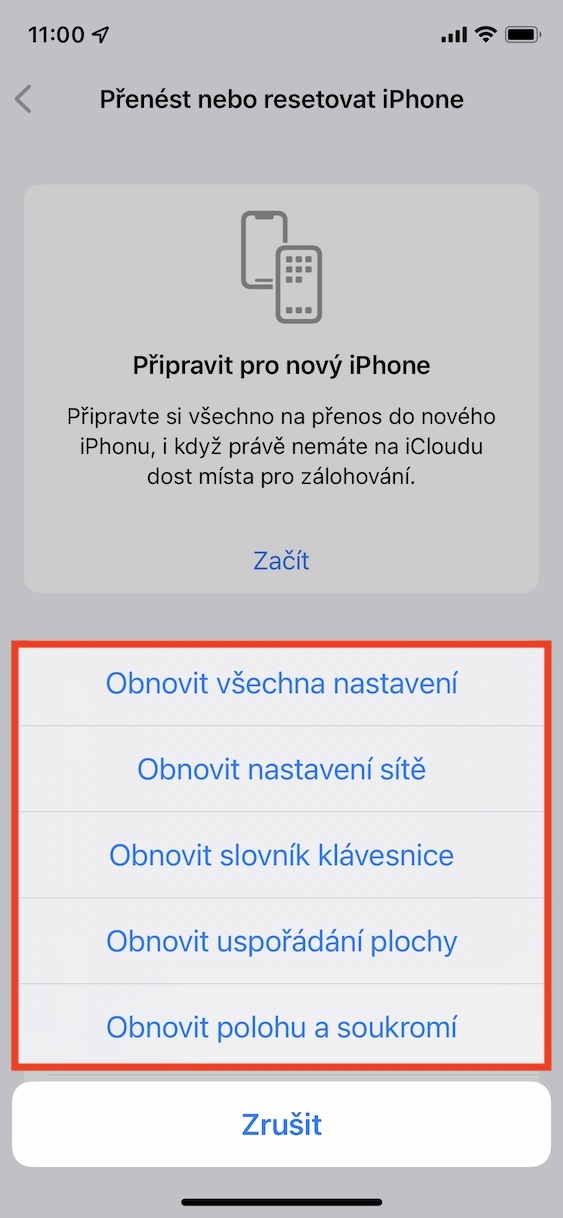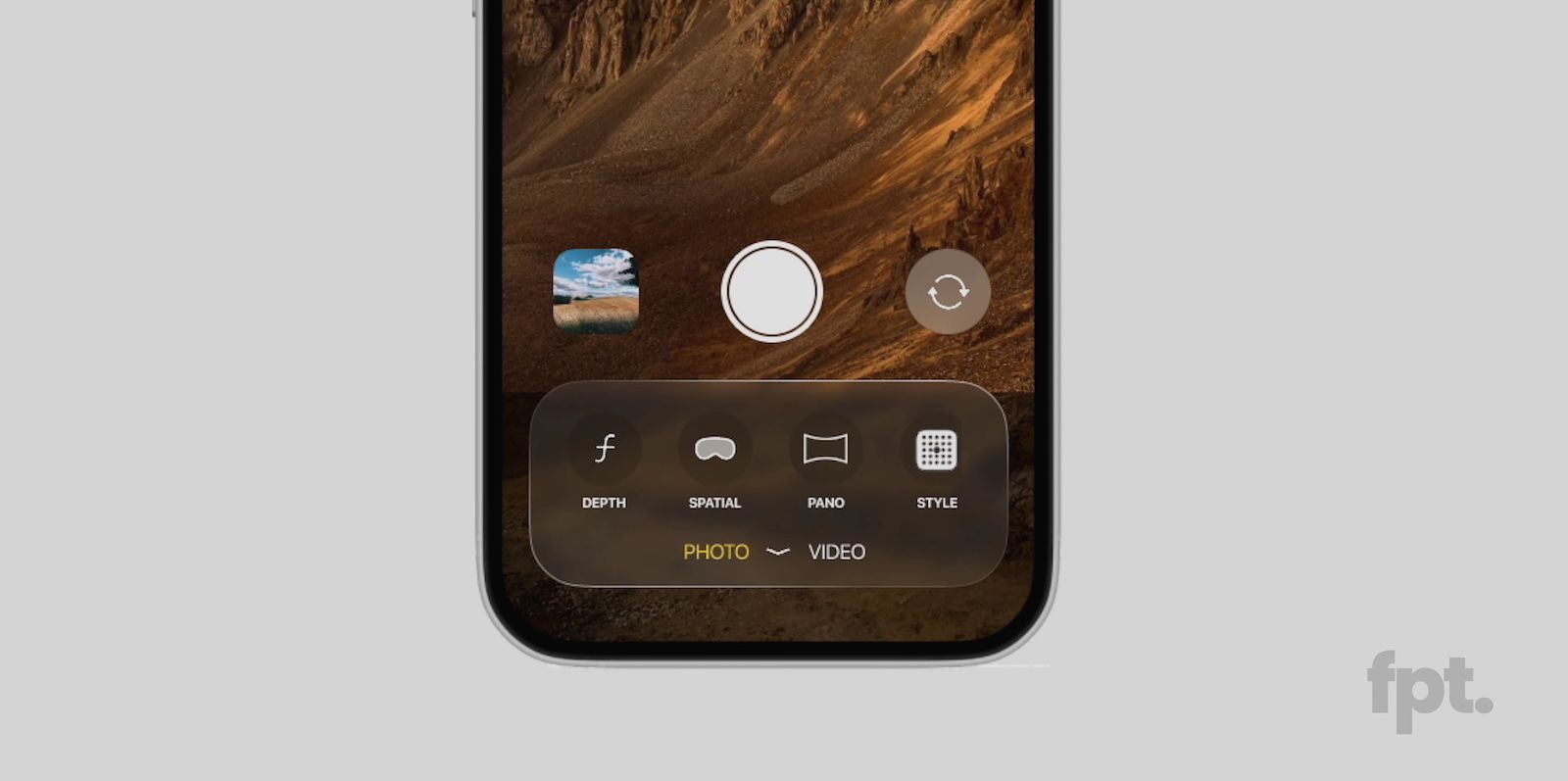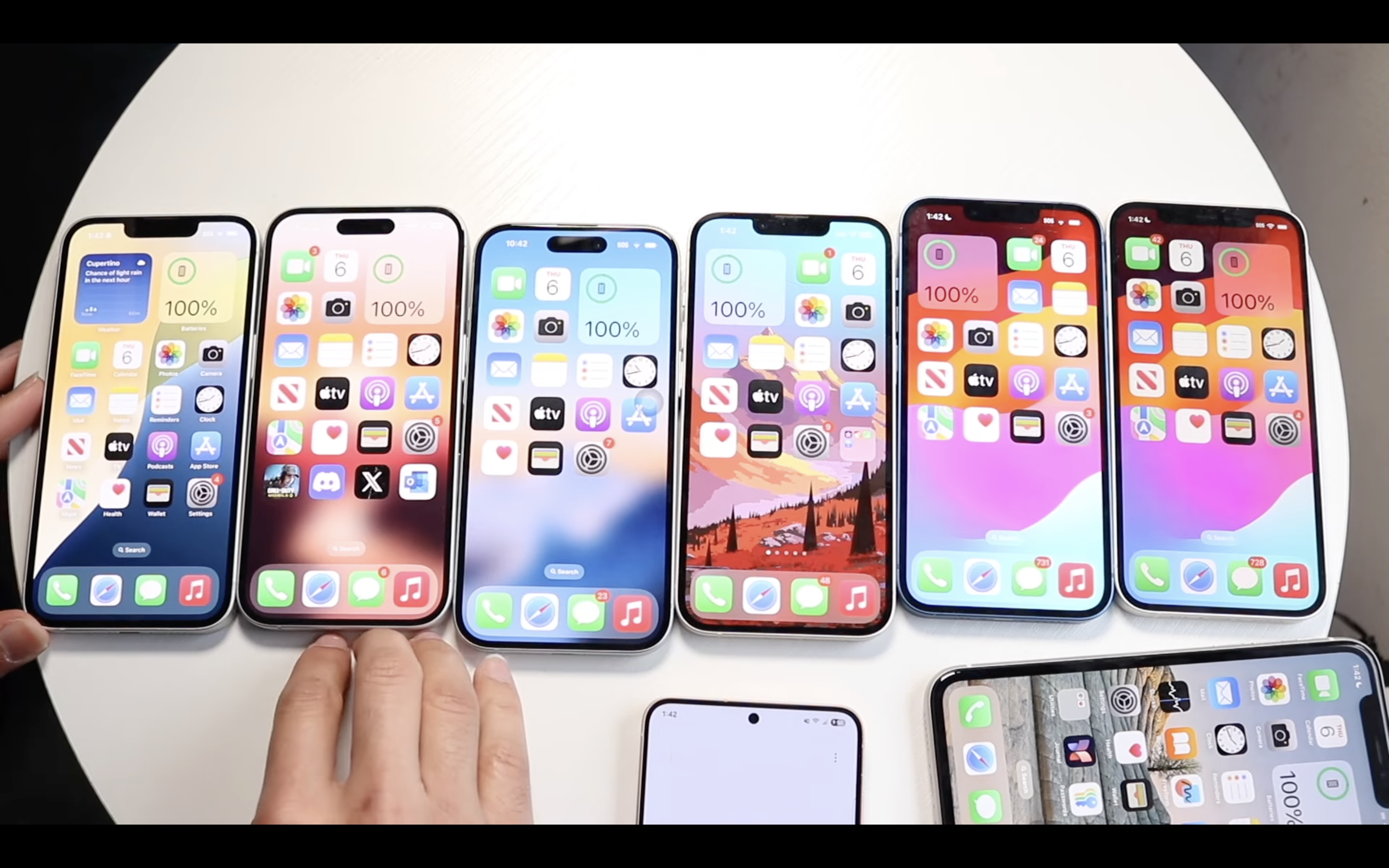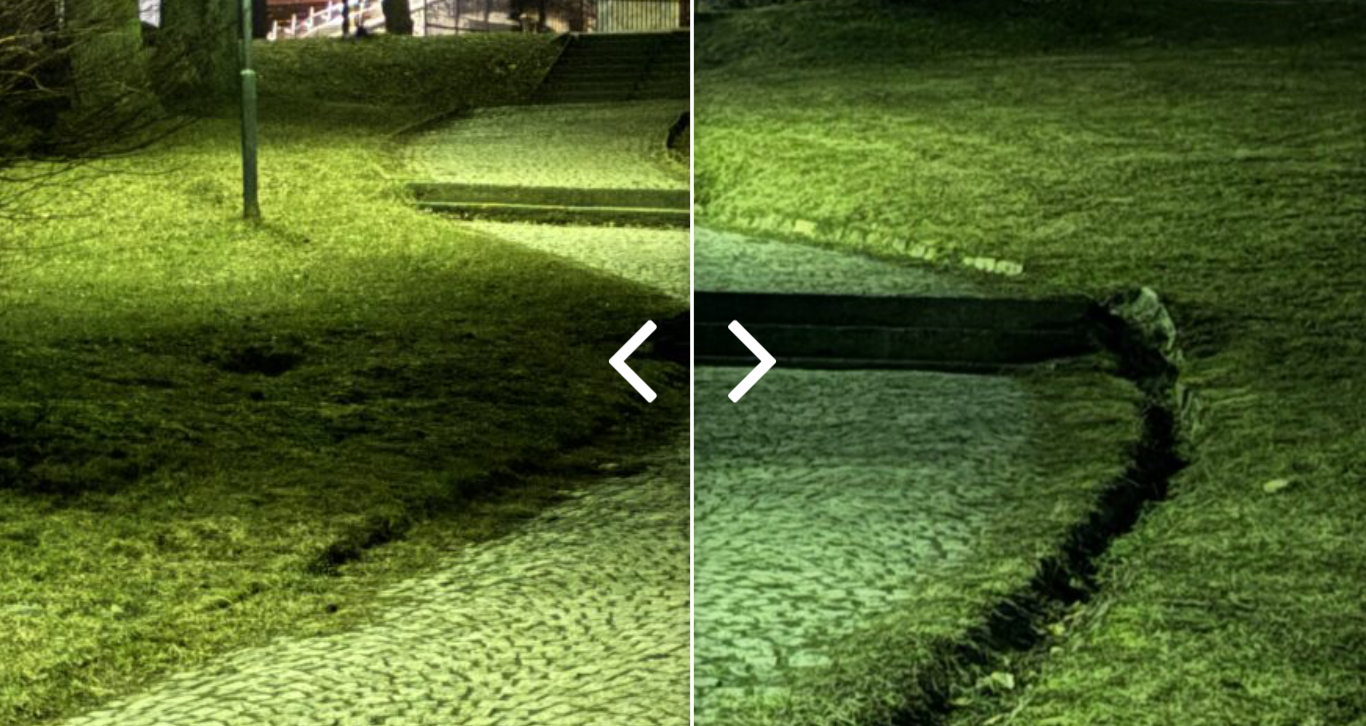Operační systém iOS 15, společně s iPadOS 15, macOS 12 Monterey, watchOS 8 a tvOS 15, je tady s námi již po dobu několika měsíců. Apple jej konkrétně představil na vývojářské konferenci WWDC21, která se konala letos v červnu. Od té doby byl iOS 15, společně s ostatními zmíněnými systémy, k dispozici pro vývojáře a testery v rámci beta verzí. Nyní je většina systémů k dispozici i pro veřejnost, a to již po dobu několika dní. Přichází s novými funkcemi a vylepšeními, každopádně se objevují i problémy. Mezi jeden z nich patří nefukčnost widgetů v iOS. Pojďme se podívat, co v takovém případě můžete dělat.
Mohlo by vás zajímat
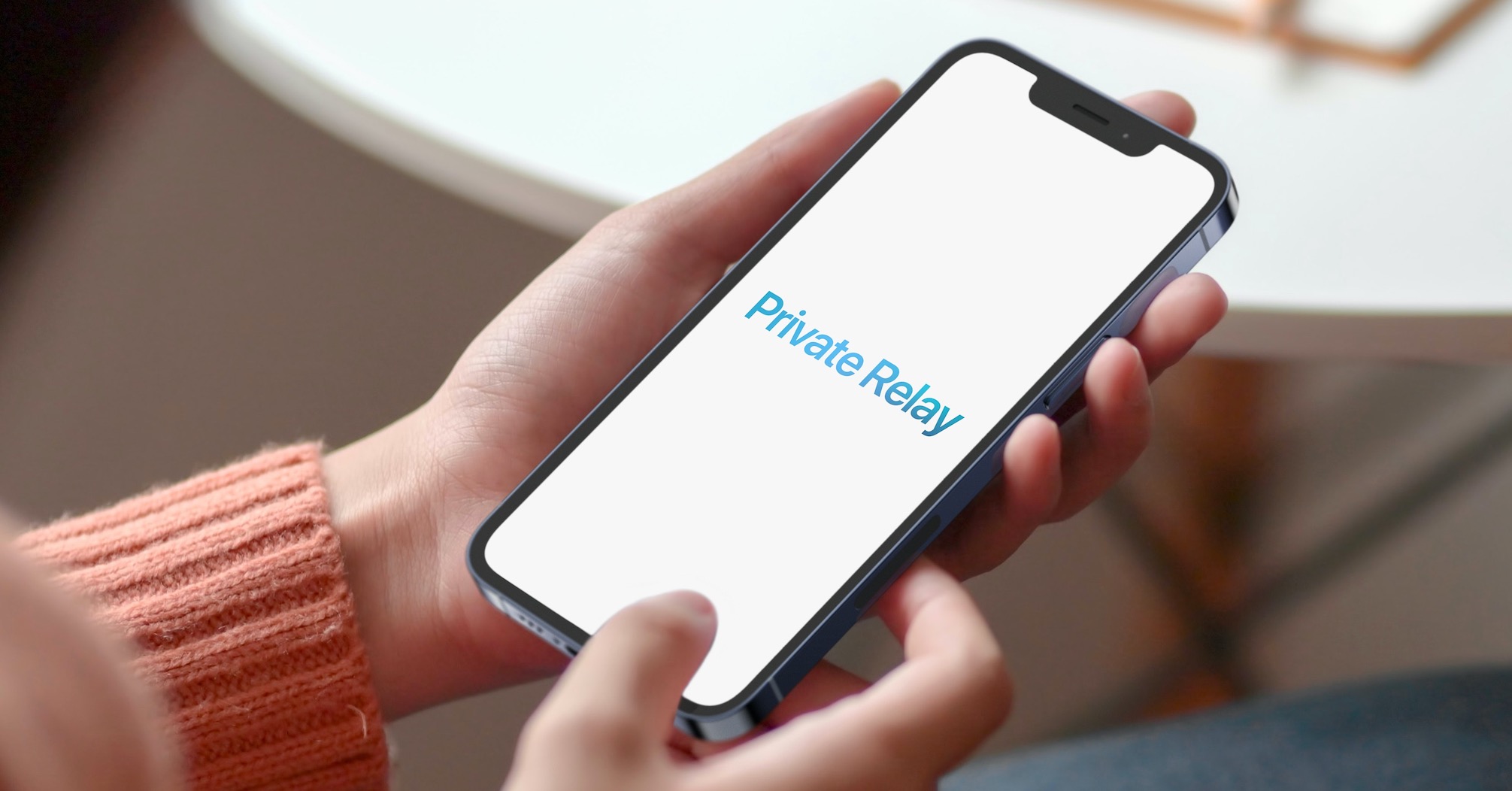
Restartujte iPhone
Ještě před tím, než se pustíte do jakýchkoliv složitých úkonů, tak klasickým způsobem proveďte restart vašeho iPhonu, potažmo jej vypněte, a poté znovu zapněte. V mnohých případech se problém s nefunkčními widgety vyřeší a nemusíte tak nic dalšího řešit. Pokud máte iPhone s Face ID, tak podržte zároveň boční tlačítko a tlačítko pro zesílení hlasitosti. Na iPhone s Touch ID podržte jen boční/horní tlačítko. Poté se objeví obrazovka s posuvníky, kde stačí přejet prstem po posuvníku Vypněte přejetím. Tímto se iPhone kompletně vypne, poté jej opětovně zapněte podržením bočního/horního tlačítka. Po restartu vyzkoušejte Wi-Fi hovory v Nastavení aktivovat.
Aktualizujte aplikace a systém
Jestliže jste váš iPhone restartovali a problém s nefunkčními widgety se nevyřešil, tak si zkontrolujte veškeré aktualizace. Prvně přejděte do App Storu, kde přejděte na profil aplikace a aktualizujte ji. Případně klepněte vpravo nahoře na ikonu vašeho profilu, a poté aktualizujte veškeré aplikace najednou. Kromě aktualizací aplikací se pokuste vyhledat také aktualizace pro iOS, a to v Nastavení -> Obecné -> Aktualizace softwaru. Pokud se aktualizace objeví, tak ji nainstalujte, jelikož se tím mohou vyřešit problémy (nejen) s nefunkčními widgety.
Zkontrolujte aktualizace na pozadí
Ve výchozím nastavení je v iOS aktivní aktualizace aplikací na pozadí. Tato funkce zaručuje, že mohou aplikace na pozadí, bez vašeho vědomí, provádět aktualizaci obsahu. Například v případě aplikace Počasí to znamená, že díky aktualizace na pozadí se vám zobrazí ihned nejnovější data, zatímco pokud byste aktualizaci na pozadí deaktivovali, tak byste museli na aktualizaci dat po přechodu do aplikace čekat. Deaktivace aktualizace na pozadí se často vypíná kvůli tomu, aby se zamezilo vybíjení zařízení. Pokud máte problémy s widgety, tak aktualizaci na pozadí u vybraných aplikací opětovně aktivujte, a to na Nastavení -> Obecné -> Aktualizace na pozadí.
Přenastavte předvolby widgetů
Některé widgety mají k dispozici určité předvolby – u widgetů z aplikace Najít si například můžete vybrat, kterého člověka, zařízení či předmět chcete sledovat. Občas při nefunkčním widgetu stačí, abyste tuto předvolbu změnili, popřípadě přepnuli a vrátili. Nejedná se o nic složitého, stačí na widgetu podržet prst, následně zvolit možnost Upravit „widget“, a poté předvolbu změnit. Následně se z režimu úprav přesuňte zpět a zkontrolujte, zdali to pomohlo.
Odstraňte a znova přidejte widgety
Jestliže se vám nepodařilo činnost widgetu obnovit změnou jeho předvoleb, tak ještě můžete vyzkoušet widget kompletně odstranit, a poté opětovně přidat. Pokud tuto akci chcete provést, tak na widgetu podržte prst, a poté zvolte možnost Odstranit widget. Následně přejděte na levou plochu s widgety, sjeďte úplně dolů a klepněte na Upravit. Widget poté vyhledejte a opětovně klasickým způsobem přidejte na vaši plochu.
Přeinstalujte aplikace
Pokud vám výše uvedené tipy pro opravu widgetu z nějaké aplikace nepomohly, tak bude nutné přejít na razantnější způsob. Konkrétně bude nutné, abyste aplikaci, ze které nefunkční widget pochází, přeinstalovali. Postup je v tomto případě jednoduchý, ještě předtím si ale případně zálohujte veškerá potřebná data. Pro odinstalování aplikace na ní podržte prst, poté klepněte na Odstranit aplikaci a v dialogovém okně vyberte Smazat aplikaci. Pak přejděte do App Storu, aplikaci vyhledejte a opětovně nainstalujte. Nakonec widget z aplikace opět přidejte.
Obnovte veškerá nastavení
Nepomohl vám ani jeden z výše uvedených postupů? V tom případě bude nutné, abyste se pokusili resetovat veškerá nastavení. V tomto případě nepřijdete o žádná data a dojde pouze k obnovení veškerých nastavení do továrních nastavení. Mohli jste totiž omylem někde přepnout nějaký přepínač, který může chybu s widgety způsobovat, popřípadě může být prostě a jednoduše něco špatně přímo v iOS. Právě resetem nastavení všechny tyto problémy vyřešíte. Pro obnovení veškerých nastavení přejděte do Nastavení -> Obecné -> Přenést nebo resetovat iPhone -> Resetovat -> Obnovit všechna nastavení.